Marketoコネクタの構成ガイド
この記事では、Marketoコネクタのセットアップ方法について説明します。
コネクタのアクション
| アクション名 | AudienceStream | EventStream |
|---|---|---|
| リストにリードを追加 | ✓ | ✓ |
| リストにリードを追加(バッチ処理) | ✓ | ✓ |
| リストからリードを削除 | ✓ | ✓ |
| リストからリードを削除(バッチ処理) | ✓ | ✓ |
| トランザクションメールを送信 | ✓ | ✓ |
| リードを作成または更新 | ✓ | ✓ |
| リードを作成または更新(バッチ処理) | ✓ | ✓ |
| リードをマージ | ✓ | ✓ |
構成の構成
コネクタマーケットプレイスに移動し、新しいコネクタを追加します。コネクタの追加方法の一般的な手順については、コネクタについてを参照してください。
コネクタを追加した後、次の構成を構成します:
- REST APIクライアントID:(必須)Marketo > Admin > LaunchPointで見つかるクライアントIDを指定します。APIユーザーは、「リードの読み取りと書き込み」、「キャンペーンの読み取り/実行」、「リストの読み取り」の権限を持っている必要があります(カスタムサービスの作成方法について詳しくはこちら)。
- REST APIクライアントシークレット:(必須)Marketo > Admin > LaunchPointで見つかるクライアントシークレットを指定します。
- REST APIエンドポイントURL:(必須)REST APIエンドポイントはMarketo > Admin > Web Serviceで見つかります。例:
https://123-ABC-123.mktorest.com/rest - REST APIアイデンティティURL:必須。REST APIアイデンティティはMarketo > Admin > Web Serviceで見つかります。例:
https://123-ABC-123.mktorest.com/identity
アクションの構成 - パラメータとオプション
次へをクリックするか、アクションタブに移動します。ここでは、コネクタのアクションを構成します。
このセクションでは、各アクションのパラメータとオプションの構成方法について説明します。
アクション - リストにリードを追加
パラメータ
| パラメータ | 説明 |
|---|---|
| ターゲットスタティックリスト | 必須:リストを選択します。 |
| ターゲットリードID | ユーザーのリードIDが既知の場合、リードIDルックアップフィールドを空白のままにして、このフィールドを使用します。 |
id |
|
cookies |
|
email |
|
twitterId |
|
facebookId |
|
linkedInId |
|
sfdcAccountId |
|
sfdcContactId |
|
sfdcLeadId |
|
sfdcLeadOwnerId |
|
sfdcOpptyId |
|
| リードを追加 | リードが存在しない場合に追加します。 |
アクション - リストにリードを追加(バッチ処理)
バッチ制限
このアクションでは、ベンダーへの高容量データ転送をサポートするためにバッチリクエストが使用されます。詳細については、バッチアクションを参照してください。リクエストは、次のいずれかの閾値が満たされるか、プロファイルが公開されるまでキューに入れられます:
- 最大リクエスト数:300
- 最も古いリクエストからの経過時間の最大値:30分
- リクエストの最大サイズ:1 MB
パラメータ
| パラメータ | 説明 |
|---|---|
| ターゲットスタティックリスト | 必須:リストを選択します。 |
| ターゲットリードID | ユーザーのリードIDが既知の場合、リードIDルックアップフィールドを空白のままにして、このフィールドを使用します。 |
id |
|
cookies |
|
email |
|
twitterId |
|
facebookId |
|
linkedInId |
|
sfdcAccountId |
|
sfdcContactId |
|
sfdcLeadId |
|
sfdcLeadOwnerId |
|
sfdcOpptyId |
|
| リードを追加 | リードが存在しない場合に追加します。 |
アクション - リストからリードを削除
パラメータ
| パラメータ | 説明 |
|---|---|
| ターゲットスタティックリスト | 必須:リストを選択します。 |
| ターゲットリードID | ユーザーのリードIDが既知の場合、リードIDルックアップフィールドを空白のままにして、このフィールドを使用します。 |
id |
|
cookies |
|
email |
|
twitterId |
|
facebookId |
|
linkedInId |
|
sfdcAccountId |
|
sfdcContactId |
|
sfdcLeadId |
|
sfdcLeadOwnerId |
|
sfdcOpptyId |
アクション - リストからリードを削除(バッチ処理)
バッチ制限
このアクションでは、ベンダーへの高容量データ転送をサポートするためにバッチリクエストが使用されます。詳細については、バッチアクションを参照してください。リクエストは、次のいずれかの閾値が満たされるか、プロファイルが公開されるまでキューに入れられます:
- 最大リクエスト数:300
- 最も古いリクエストからの経過時間の最大値:30分
- リクエストの最大サイズ:1 MB
パラメータ
| パラメータ | 説明 |
|---|---|
| ターゲットスタティックリスト | 必須:リストを選択します。 |
| ターゲットリードID | ユーザーのリードIDが既知の場合、リードIDルックアップフィールドを空白のままにして、このフィールドを使用します。 |
id |
|
cookies |
|
email |
|
twitterId |
|
facebookId |
|
linkedInId |
|
sfdcAccountId |
|
sfdcContactId |
|
sfdcLeadId |
|
sfdcLeadOwnerId |
|
sfdcOpptyId |
アクション - トランザクションメールを送信
パラメータ
| パラメータ | 説明 |
|---|---|
| ターゲットメールキャンペーン | APIを使用してMarketoからトランザクションメールを送信する方法に従って作成されたターゲットスマートキャンペーンを選択します。 |
| ターゲットリードID | 必須:ターゲットリードIDを指定します。 |
| 構成するトークンデータ | **オプション:**トークンの値をトークン名にマップします。Marketo UIと同じトークン形式を使用します。例:{ { my.message } } |
アクション - リードを作成または更新
パラメータ
| パラメータ | 説明 |
|---|---|
| 更新戦略 | 必須:更新戦略を選択します。 |
| リードルックアップフィルター |
|
リードを作成または更新(バッチ処理)
バッチ制限
このアクションでは、ベンダーへの高容量データ転送をサポートするためにバッチリクエストが使用されます。詳細については、バッチアクションを参照してください。リクエストは、次のいずれかの閾値が満たされるか、プロファイルが公開されるまでキューに入れられます:
- 最大リクエスト数:300
- 最も古いリクエストからの経過時間の最大値:30分
- リクエストの最大サイズ:1 MB
パラメータ
| パラメータ | 説明 |
|---|---|
| 更新戦略 | 必須:更新戦略を選択します。 |
| リードルックアップフィルター |
|
アクション - リードをマージ
パラメータ
| パラメータ | 説明 |
|---|---|
| 勝利リードID | (必須) |
| 敗北リードID | (必須) |
| CRMでマージ |
ユースケースの例
この例では、Marketoコネクタを使用して、新しいリードをリードデータベースに作成してプッシュします。具体的には、Shoe Fansオーディエンスに参加した人々をリードにします。
ステップ1:属性とオーディエンス条件を定義する
ユーザーのメールアドレスを保存するための新しいVisitor ID属性を作成します。これはリードと関連付けられる一意の値です。
メールアドレスだけでリードを作成することも可能ですが、リードと関連付けるためにより多くの情報をキャプチャすることをお勧めします。ステップ6では、この「Visitor Email」のビジターID属性を、名前、姓、会社の3つのトレイト属性と共に渡します。
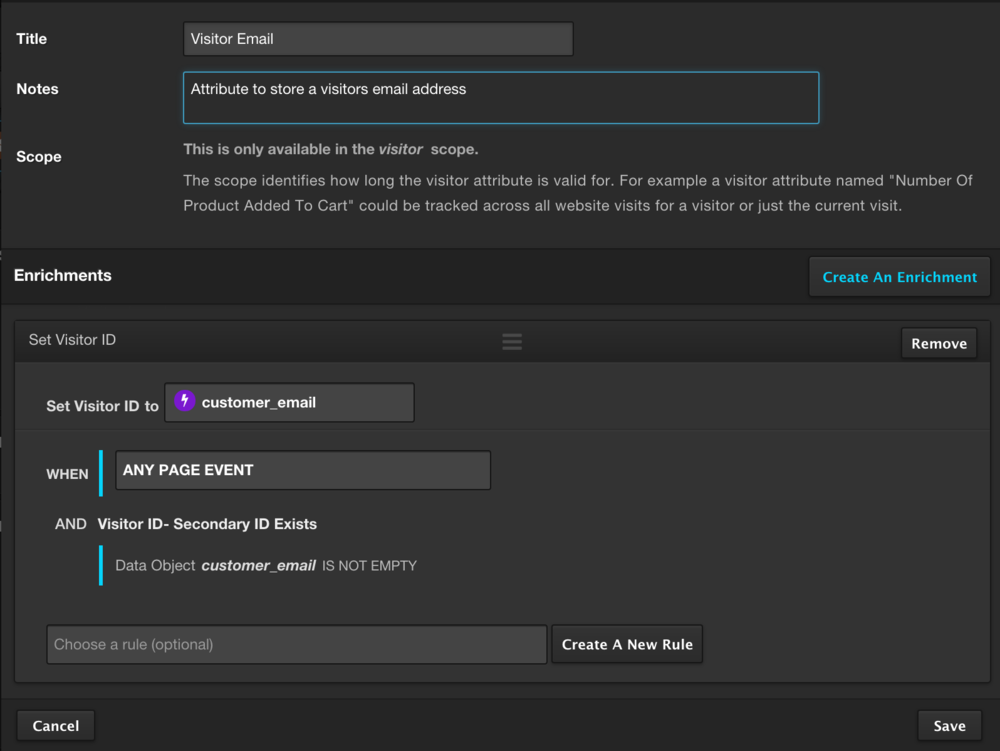
次に、Shoe Fansというタイトルのオーディエンスを作成し、Shoe FanバッジとKnown User ブール属性がtrueのすべての訪問がオーディエンスに追加されるようにロジックを構成します。
Known userブールは、ユーザーが既知かどうかを判断するために作成されました。ユーザーに関連付けられたメールアドレスがある場合、trueに構成されます。メールアドレスがない場合は、falseに構成されます。これは必要な条件です。なぜなら、誰がユーザーであるかわからない場合、サイトユーザーをリードに変換することはできないからです。
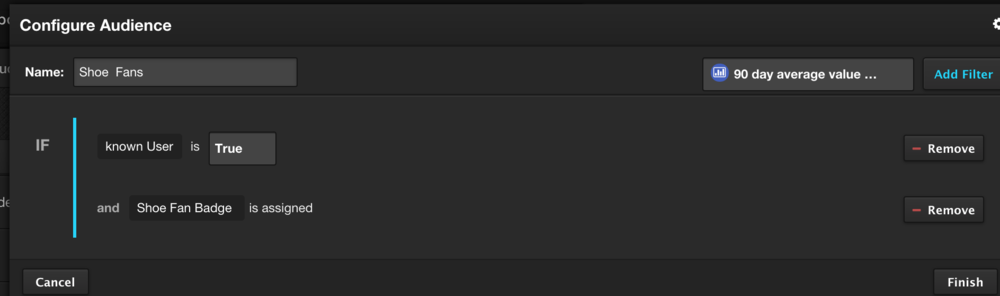
ステップ2:Marketoでカスタムサービスを作成する
Marketoアカウントにログインします: https://login.marketo.com/
カスタムサービスは、ユーザーがクライアントアプリケーションがアクセスできるデータを記述および定義できるようにします。アプリケーションを使用する前に、Marketo管理者は、リードの読み取り、書き込み、マージ、キャンペーンの読み取りと実行の権限を持つ単一のAPI専用ユーザーと関連付ける必要があります。
次の情報を取得する必要があります:
- REST API、クライアントID
- REST API、クライアントシークレット
- REST API、完全なRESTエンドポイントURL
- REST API、完全なアイデンティティエンドポイントURL
Marketoでカスタムサービスを作成する方法については、Marketoカスタムサービスのステップ1〜7を参照してください。
ステップ3:Marketoコネクタを追加する
Marketoコネクタを追加するには、次の手順を実行します:
- AudienceStream > Connectorsに移動します。
- + Add Connectorをクリックします。
- Marketoをクリックします。
- + Add Connectorをクリックします。
REST APIフィールドを構成する
コネクタを正しく構成するために必要なすべての情報を取得できるはずです:
- コネクタウィンドウのConfigureタブに移動します。
- ステップ3で取得した値をタイトルと関連するメモと共にコピーして貼り付けます。
- 次へをクリックします。
アクションを構成する
このウィンドウで、コネクタに対して実行する指示を構成します。
- ActionsドロップダウンでCreate or Update a leadを選択します。
- Shoes Fansオーディエンスを選択します。
- Update StrategyにはCreate onlyを選択します。
- Lead Lookup FilterにはUpdate Strategyを選択します。
リードは関連付けられる情報によってのみ有効ですので、適切なデータと値をマッピングします。Lead Data to Setの下で、ステップ1で作成した属性とその他の属性を選択し、それらを対応する値にマッピングします。
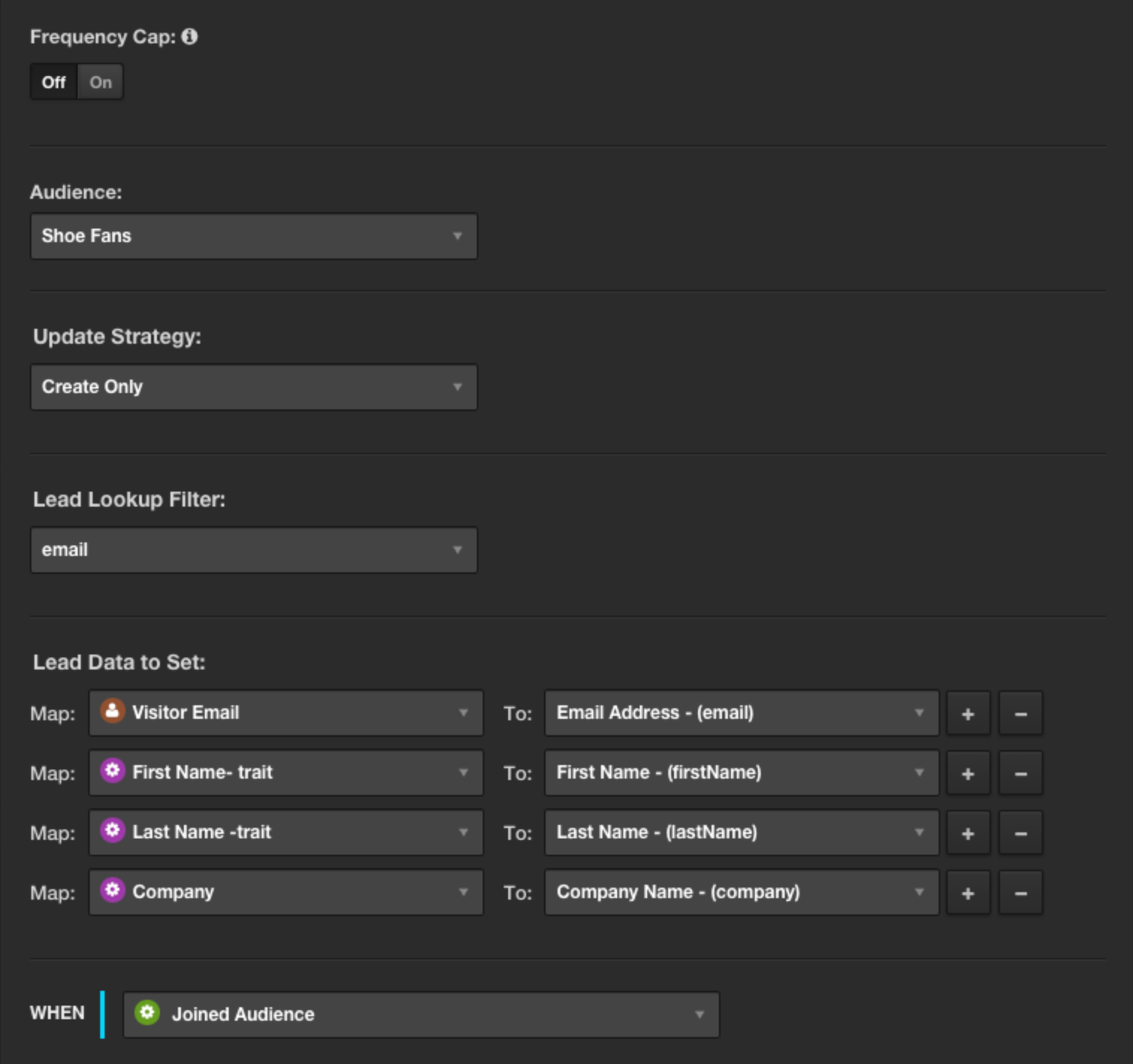
ステップ4:テスト/トレースの構成
構成を完了したら、テストする必要があります。構成をテストする最良の方法は、トレースを実行してイベントが適切に処理され、Marketoダッシュボードでリードが正しく作成されたかどうかを確認することです。

上の画像は、3つの主要な情報を示しています:
- オーディエンスに参加しました(
Shoe Fans) - アクションがトリガーされました(
Marketo- Create leads) - アクションが正常に処理されました(
1 action processed/ 0 actions failed)
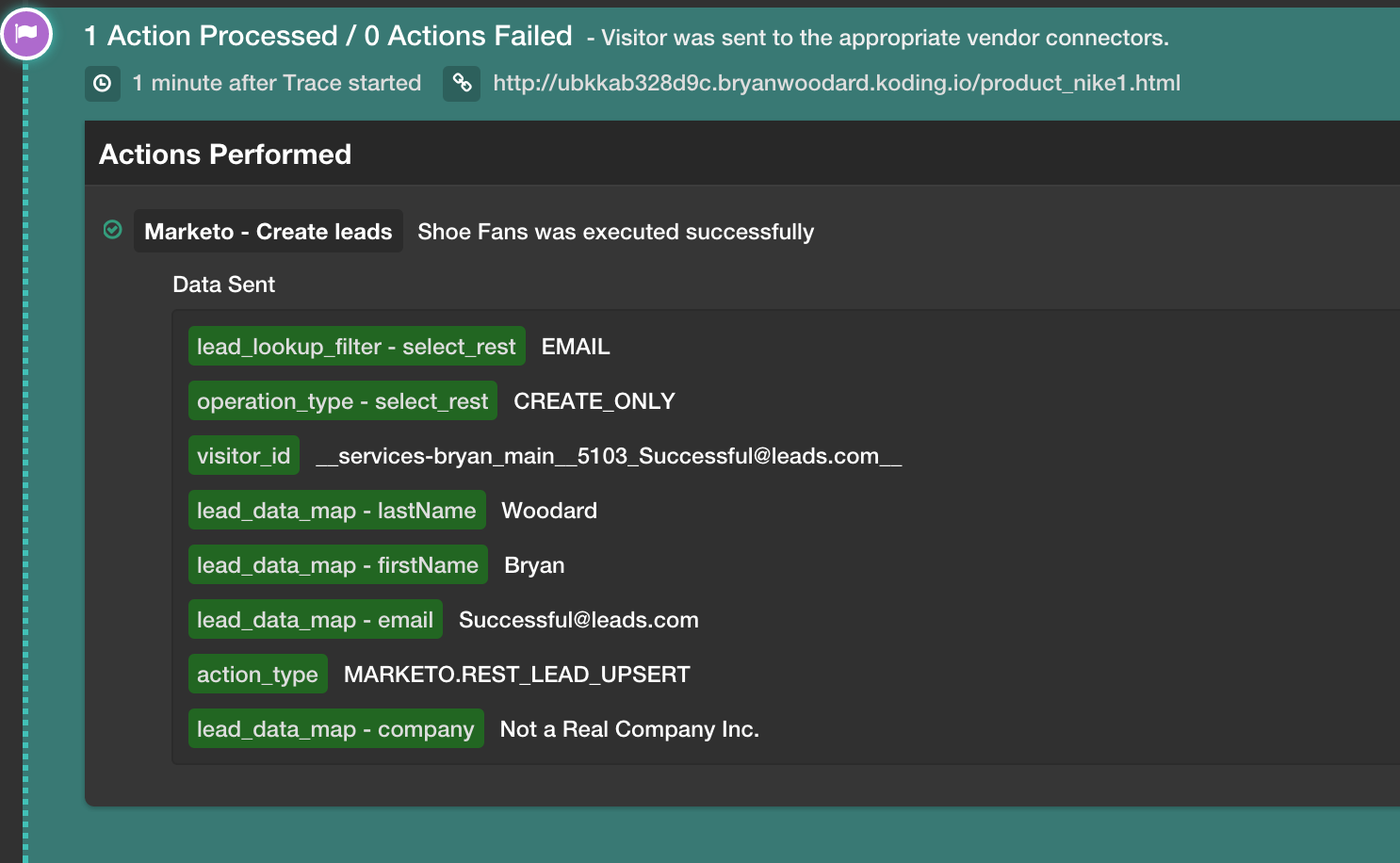
ステップ5:Marketoで確認する
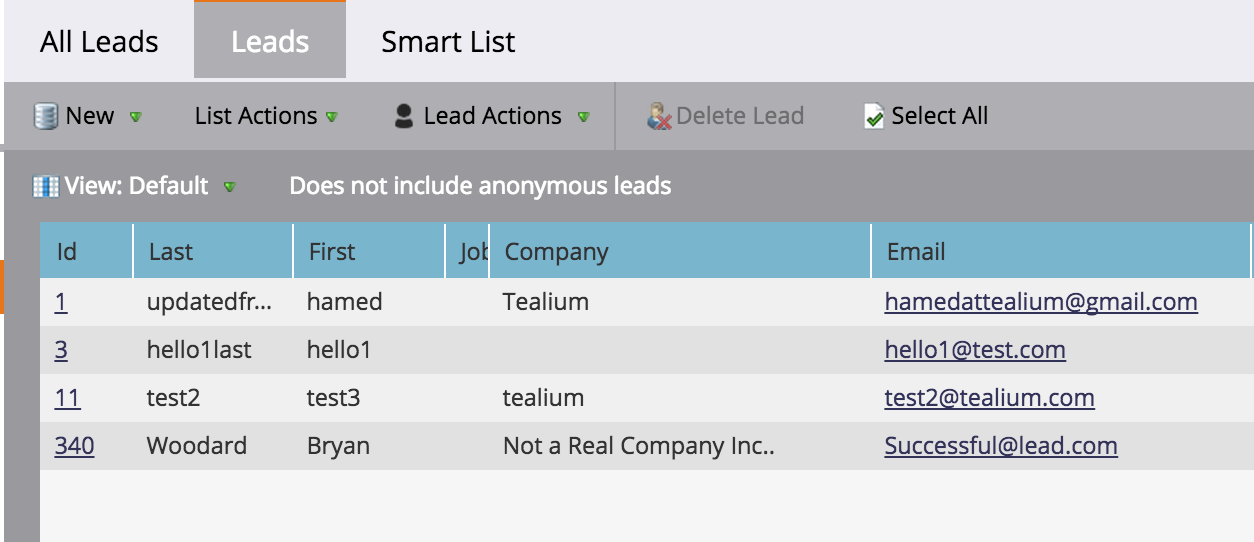
最終更新日 :: 2024年March月29日